Apache GUI es una herramienta gratuita y de código abierto basada en Java que se puede usar para administrar y configurar el servidor web Apache a través del navegador web. Está especialmente diseñado para aquellos que buscan una interfaz gráfica (GUI) cómoda para configurar servidores Apache.
Características de la GUI de Apache
- Edite, busque y valide sus configuraciones.
- Iniciar, detener y reiniciar el servicio de Apache.
- Ver, instalar y eliminar módulos de apache.
- Edite sus documentos web a través del navegador web usando el editor en línea.
- Pruebe la configuración del servidor en busca de errores.
Requisitos
- Un servidor con Ubuntu 18.04.
- Un usuario no root con privilegios sudo.
Instalar Jave
ApacheGUI está escrito en Java, por lo que primero deberá instalarlo. Puede instalar Java con el siguiente comando:
sudo apt-get install default-jre -y
Una vez instalado Java. Puede verificar la versión de Java con el siguiente comando:
java -version
Salida:
openjdk version "10.0.2" 2018-07-17
OpenJDK Runtime Environment (build 10.0.2+13-Ubuntu-1ubuntu0.18.04.2)
OpenJDK 64-Bit Server VM (build 10.0.2+13-Ubuntu-1ubuntu0.18.04.2, mixed mode)
Instalar servidor LAMP
A continuación, instale el servidor web Apache y MariaDB con el siguiente comando:
sudo apt-get install apache2 mariadb-server -y
Instale PHP con el siguiente comando:
sudo apt-get install php7.2 php7.2-mysql libapache2-mod-php7.2 -y
A continuación, inicie el servicio Apache y MariaDB y habilítelos para que se inicien en el momento del arranque con el siguiente comando:
sudo systemctl start apache2
sudo systemctl enable apache2
sudo systemctl start mysql
sudo systemctl enable mariadb
Instalar ApacheGUI
Primero, deberá descargar la última versión de ApacheGUI en su sistema. Puedes descargarlo con el siguiente comando:
sudo mkdir /usr/local/apachegui
sudo cd /usr/local/apachegui
sudo wget https://excellmedia.dl.sourceforge.net/project/apachegui/1.12-Linux-Solaris-Mac/ApacheGUI-1.12.0.tar.gz
A continuación, extraiga el archivo descargado con el siguiente comando:
sudo tar -xvzf ApacheGUI-1.12.0.tar.gz
A continuación, cambie el directorio a ApacheGUI e inicie el script de instalación con el siguiente comando:
sudo cd ApacheGUI/bin
sudo ./run.sh
Su ApacheGUI ahora se está iniciando y escuchando en el puerto 9999.
A continuación, abra su navegador web y escriba la URL http://your-server-ip:9999/ApacheGUI. Será redirigido a la siguiente página:
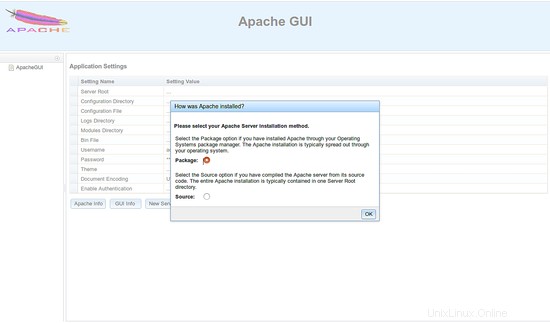
Aquí, seleccione el método de instalación del servidor web Apache, luego haga clic en el botón Aceptar. Debería ver la siguiente página:
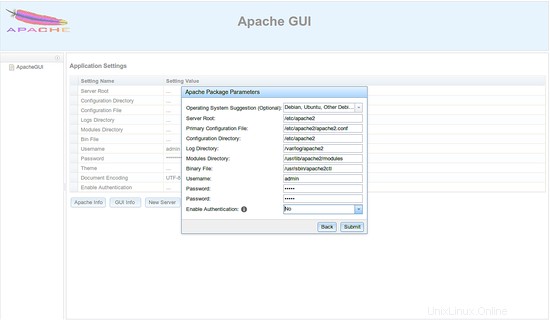
Aquí, proporcione sus credenciales de usuario administrador y haga clic en el botón Enviar. Debería ver el panel de ApacheGUI en la siguiente página:
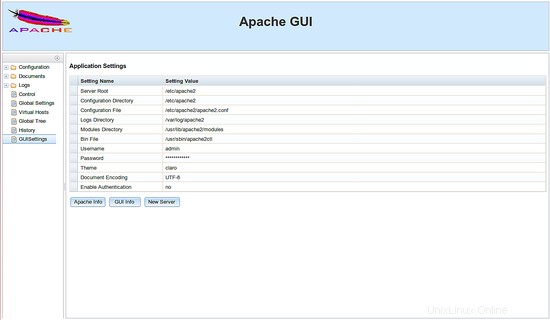
Para detener el servidor Apache GUI, ejecute:
sudo ./stop.sh
Enlaces
- http://www.apachegui.net/